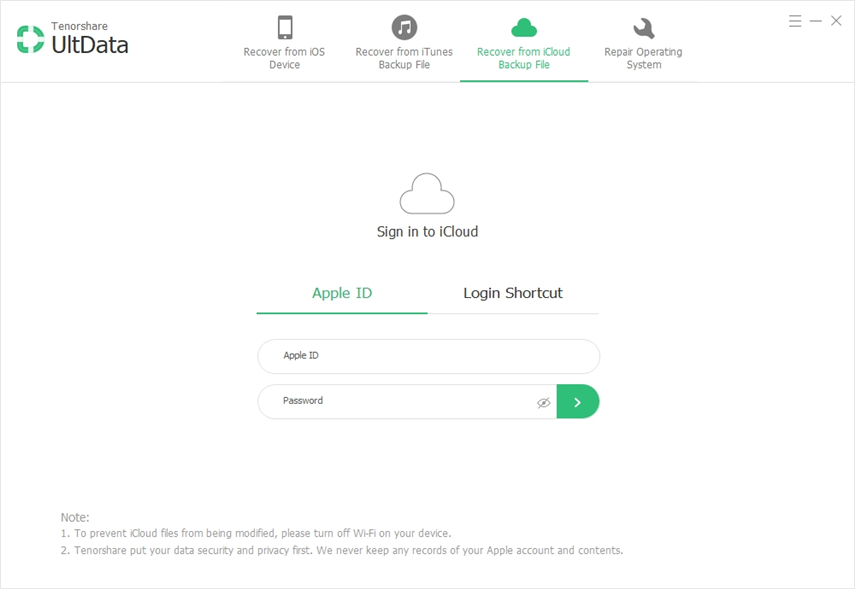3 proste sposoby pobierania filmów z iCloud
Czy to Twój ulubiony winorośl, pokażchcieliśmy obejrzeć online lub film z najbardziej pamiętnego wydarzenia, które udostępniłeś znajomym i rodzinie, wszyscy zgadzamy się, że ważne jest, aby wiedzieć, jak je pobrać z iTunes. iCloud oferuje tylko 5 GB bezpłatnego miejsca; w końcu zabraknie ci miejsca, szczególnie, że filmy zajmują dużo tego miejsca. Mając to na uwadze, zauważyliśmy potrzebę nakreślenia sposobu pobierania filmów z iCloud. Czytaj.
- Sposób 1. Jak ręcznie pobrać pojedyncze filmy z iCloud
- Sposób 2. Jak pobrać wszystkie filmy iCloud na PC
- Sposób 3. Jak uzyskać dostęp i pobierać zdjęcia z kopii zapasowej iCloud (nie trzeba przywracać urządzenia)
Sposób 1. Jak ręcznie pobrać pojedyncze filmy z iCloud
Aby ręcznie pobrać filmy, wykonaj poniższą procedurę.
Krok 1: Odwiedź icloud.com za pomocą dowolnej przeglądarki internetowej na komputerze.
Krok 2: Kliknij ikonę Zdjęcia w głównym interfejsie.

Krok 3: Wybierz wideo i kliknij ikonę Pobierz znajdującą się w prawym górnym rogu interfejsu.

Krok 4: Wideo zostanie automatycznie pobrane.
Sposób 2. Jak pobrać wszystkie filmy iCloud na PC
Zastanawiasz się, jak uzyskać filmy z iCloud? Dzięki iCloud dla Windows użytkownicy mogą łatwo pobierać swoje zdjęcia i filmy bezpośrednio na komputer. iCloud dla Windows umożliwia użytkownikom dostęp do zdjęć, poczty, zakładek i innych plików na wielu urządzeniach. Postępuj zgodnie z prostą i szczegółową procedurą opisaną poniżej.
Krok 1: Odwiedź oficjalną stronę Apple i pobierz iCloud na Windows.
Krok 2: Uruchom instalator, postępując zgodnie z instrukcjami, tj. Akceptując warunki i ponownie uruchamiając komputer na żądanie.

Krok 3: Wprowadź dane uwierzytelniające iCloud, tj. Apple ID i hasło.
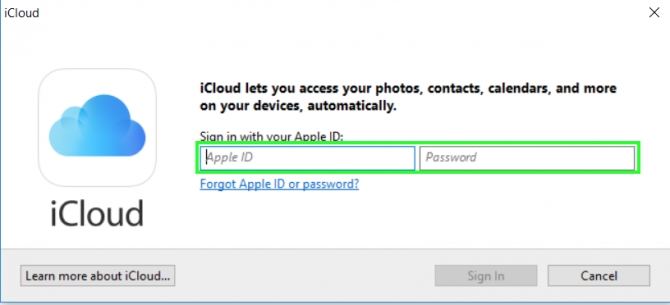
Krok 4: Kliknij przycisk Opcje obok pozycji Zdjęcia.
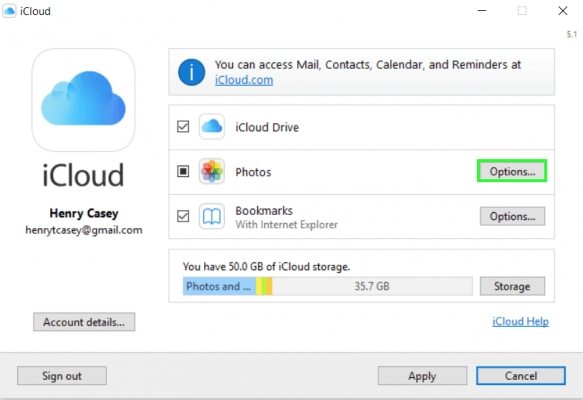
Krok 5: Zaznacz opcję Biblioteka zdjęć iCloud, kliknij Gotowe, a następnie kliknij Zastosuj w interfejsie, który zostanie wyświetlony poniżej.

Krok 6: Kliknij przycisk Start w prawym dolnym rogu interfejsu ekranu głównego lub naciśnij przycisk Windows i kliknij iCloud dla Windows.
Krok 7: Kliknij Pobierz zdjęcia i filmy.

Krok 8: Zaznacz pole wyboru Wszystkie, aby pobrać wszystkie zdjęcia i filmy zapisane w iCloud lub wybierz rok, a następnie kliknij pobierz.

Krok 9: Aby uzyskać dostęp do swoich zdjęć i filmów, kliknij Pobrane.

Sposób 3. Jak uzyskać dostęp i pobierać zdjęcia z kopii zapasowej iCloud (nie trzeba przywracać urządzenia)
Zastanawiasz się, jak uzyskać dostęp do filmów w kopii zapasowej iCloudpliki? https://www.tenorshare.com/products/iphone-data-recovery.html pozwala na dostęp i pobieranie zdjęć i filmów z plików kopii zapasowych iCloud. W przeciwieństwie do iCloud dla Windows, Tenorshare UltData pozwala użytkownikom selektywnie pobierać zdjęcia i filmy. Jest kompatybilny z iPhone XS / XS Max / XR / X / 8/8 Plus / 7/7 Plus / 6S / 6 / SE / 5s / 5 i najnowszą wersją iOS 12 beta. Postępuj zgodnie z poniższą procedurą.
Krok 1: Pobierz, zainstaluj i uruchom Tenorshare UltData na Maca lub PC.
Krok 2: Kliknij Odzyskaj z pliku kopii zapasowej iCloud i wprowadź swój identyfikator Apple ID i hasło lub automatycznie zaloguj się, przechodząc do Software Access. Dostęp do oprogramowania działa tylko wtedy, gdy zalogowałeś się na swoje konto iCloud w iCloud dla Windows.

Krok 3: Wszystkie pliki kopii zapasowej iCloud pod twoim Apple ID zostaną wyświetlone. Wybierz konkretny plik kopii zapasowej i kliknij Dalej.

Krok 4: Wybierz opcję Rolka z aparatu i wideo oraz wszelkie inne pliki, które chcesz pobrać.

Krok 5: Wybrane filmy i pliki zostaną pobrane. Czas zakończenia zależy od prędkości Internetu i wielkości pobierania.

Krok 6: Kliknij Wideo aplikacji w obszarze Media Content Recovery, wyświetl podgląd i wybierz filmy, które chcesz pobrać, a następnie kliknij Odzyskaj, aby pobrać je na komputer.

Zastanawiasz się, jak odzyskać filmy z iCloud? Powyższa procedura wystarczy, aby pobrać wideo z iCloud na iPhone'a. Pobieranie filmów z iCloud na PC jest proste i zostało szczegółowo opisane powyżej. Zalecamy korzystanie z Tenorshare UltData, ponieważ umożliwia użytkownikom selektywne podglądanie i pobieranie filmów.






![[Obsługiwane iOS 12] Jak wyodrębniać zdjęcia, filmy, wiadomości WhatsApp, kontakty z iCloud za pomocą iCloud Extractor Mac](/images/iphone-data/ios-12-supportedhow-to-extract-photos-videos-whatsapp-messages-contacts-from-icloud-with-icloud-extractor-m.jpg)